很多人在家想要设置一下自己的路由器,比如改个Wi-Fi密码或者看看谁连上了自家的网,第一步就卡住了:不知道该在手机或电脑浏览器里输入什么才能进入路由器的管理页面,这个地址就像是路由器家的门牌号,不知道门牌号,你当然进不去,所以这里就把市面上能见到的路由器登录地址给你归拢一下,你一个个试试,总有一个能打开你家路由器的大门。
最最常见,十个路由器里有八九个用的地址,就是192.168.1.1,这个数字组合你肯定在很多地方见过,它可以说是路由器界的“大众脸”,当你买回一个新路由器,或者把旧路由器恢复出厂设置之后,第一步通常就是把这个地址输入到浏览器的地址栏里(是顶上输入网址的地方,不是下面那个搜东西的搜索框),然后按回车,接着会弹出一个框让你输入用户名和密码,如果是第一次设置,或者恢复出厂后,用户名和密码一般都是admin,如果admin不对,你看看路由器底部,通常都贴着一张小小的标签,上面清清楚楚地印着管理地址、用户名和密码,照着重输就行。
除了这个最普遍的,第二个常见的地址是192.168.0.1,这个和上面那个很像,就是最后一位数变了变,像TP-LINK、D-Link这些牌子的很多路由器就喜欢用这个地址,你如果试了192.168.1.1没反应,页面打不开,下一步就试试这个192.168.0.1,成功率非常高。
然后还有一个现在也越来越常见的地址,是192.168.31.1,这个地址你尤其可以在小米(米家)的路由器上看到,小米的智能家居设备很多,它的路由器也很多人用,所以这个地址也渐渐成了常客,如果你家用的是小米的路由器,不妨先试试这个。
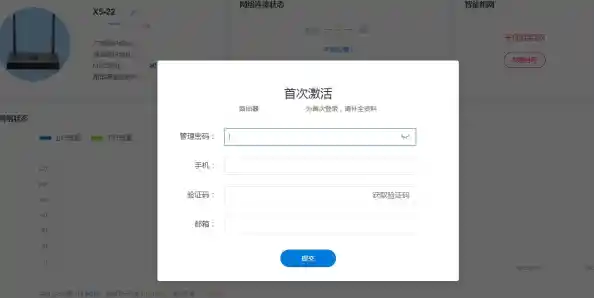
有些品牌比较特立独行,喜欢用一些看起来像英文单词的地址,这个我们叫它“域名”,最经典的就是tplogin.cn,这是TP-LINK近几年新出的路由器常用的管理地址,你用这个地址登录的时候,它一般不会再让你输入默认的用户名admin了,而是在第一次设置的时候就强制你创建一个管理员密码,这样安全性更高一些,类似的还有melogin.cn,这是水星(Mercury)路由器的登录地址;falogin.cn,这是迅捷(Fast)路由器的,水星和迅捷其实和TP-LINK都是一家的,所以用这种类似的域名也不奇怪。
还有一些其他的地址,虽然没那么普遍,但也可能在你家的路由器上出现,比如192.168.2.1、192.168.3.1、192.168.50.1等等,这些数字变来变去,但规律都差不多,都是192.168.xx.1这种形式,极路由有些型号喜欢用192.168.199.1,美国网件(NETGEAR)的路由器则常用routerlogin.net这个域名,领势(Linksys)的可能是192.168.1.1,也可能用linksyssmartwifi.com这样的地址,华硕(ASUS)的通常是192.168.50.1,华为的很多路由器则偏好192.168.3.1。
如果你把上面这些常见的都试了一遍,浏览器还是显示无法连接,打不开页面,那可能是怎么回事呢?别急,还有几招可以帮你,第一,最笨但最有效的方法,就是直接把你路由器翻过来,看底部的那个标签,所有正规品牌的路由器都会把这个最重要的信息印在上面,包括管理地址、默认无线名称(Wi-Fi名字)、还有默认的用户名和密码,这是最准确的方法。

第二,你可以检查一下你的手机或电脑是不是真的连接到了你这个路由器的Wi-Fi上,有时候你可能不小心连到了邻居家的Wi-Fi,那你当然就管理不了自己家的路由器了,一定要确保设备连的是你自己家的网络。
第三,稍微高级一点点但也不难的方法,就是查看一下你手机或电脑从路由器那里获取到的IP地址信息,比如在手机上,你打开Wi-Fi设置,点开你连接的那个网络,看看详情里面“网关”或者“路由器”这一项后面写的是什么IP地址,这个“网关”地址,百分之九十九就是你的路由器登录地址,在电脑上,你也可以在命令提示符里输入ipconfig命令(Windows系统)来找到“默认网关”的地址。
如果所有方法都试了还是不行,可以尝试把路由器重启一下,或者找个牙签之类的尖东西,按住路由器上的Reset小孔十秒钟左右,把路由器恢复出厂设置,这样它的登录地址和密码就都会变回最开始的样子,你再按照底部的标签信息登录就行了,不过要注意,恢复出厂会清空你之前所有的设置,Wi-Fi也得重新设,所以这算是最后一招了。
希望这个列表能帮你省去东找西找的麻烦,顺利进入路由器的后台,搞定你的网络设置。